Neue Software-Dateien beim IPC für Mill-Assist laden (Windows 7)
|
Neue Mill-Assist Software-Dateien beim IPC unter Windows 7 laden |
1. Verwenden Sie folgende Werkzeuge
|
|
|
2. Vorgehensweise
2.1. Dateien entkomprimieren (Unzip) und auf den USB-Stick kopieren
Die von RoboJob gesendeten Dateien entkomprimieren (Unzip).http://lmgtfy.com/?q=how+to+unzip+files
Die Dateien auf den USB-Stick kopieren.http://lmgtfy.com/?q=how+to+copy+files+to+usb+stick
2.2. Windows Explorer am IPC starten
Den IPC starten und den USB-Stick in den USB-Port des IPC einsetzen.
Doppelklick auf 'Computer', um den Windows Explorer zu öffnen.

2.3. Dateien auf den USB-Stick kopieren
Den Wechseldatenträger (Removable Disk) (E:) aufrufen.
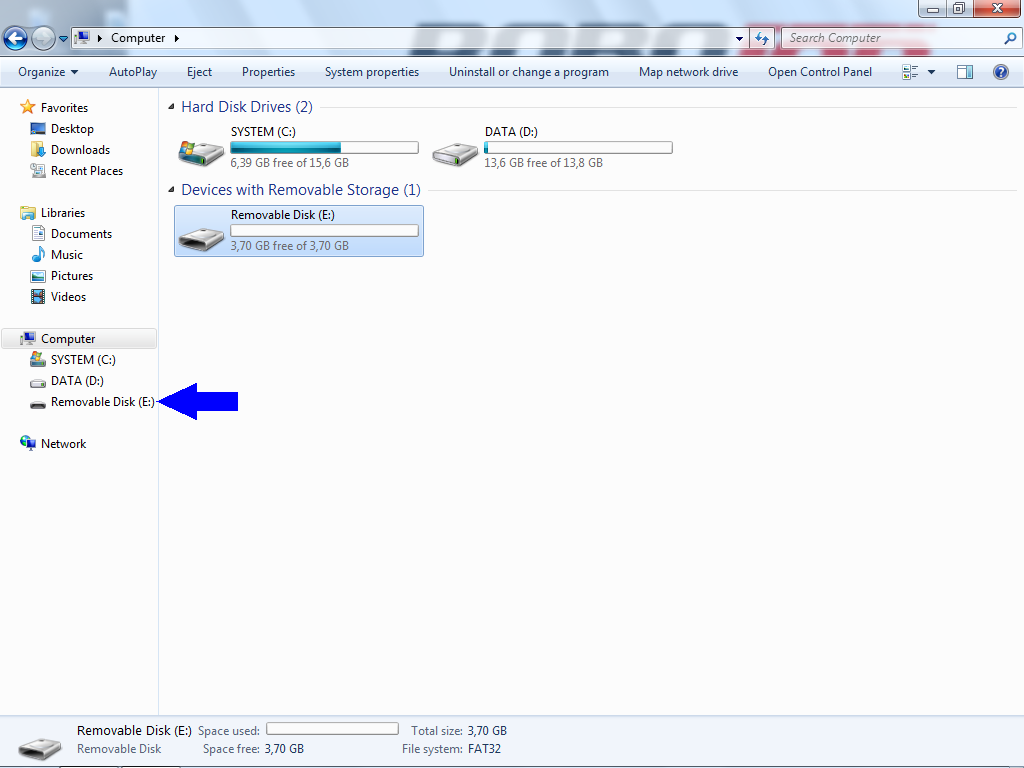
Alle Dateien auf dem USB-Stick auswählen.
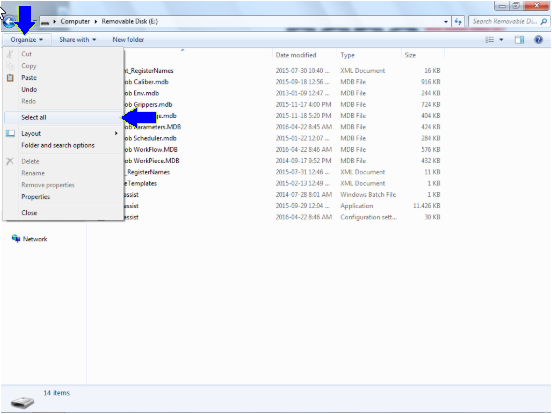
Die Dateien kopieren.
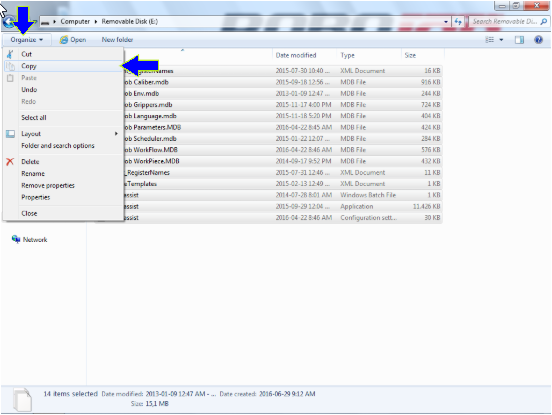
2.4. Installationsordner aufrufen
Den Mill-Assist Installationsordner aufrufen. Bei den meisten Installationen ist das D:/RoboJob_Systemfiles.
Die Struktur im Ordner sieht so aus.
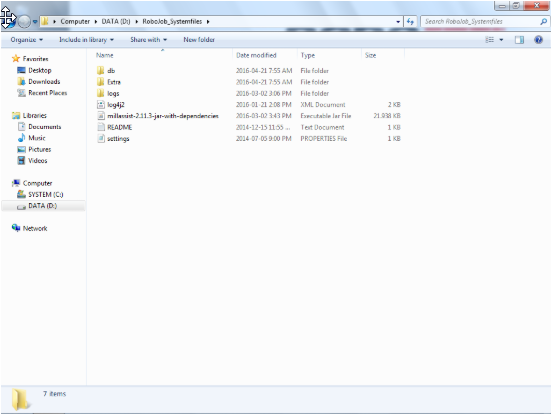
2.5. Dateien im Installationsordner ablegen
Die Dateien dort ablegen.
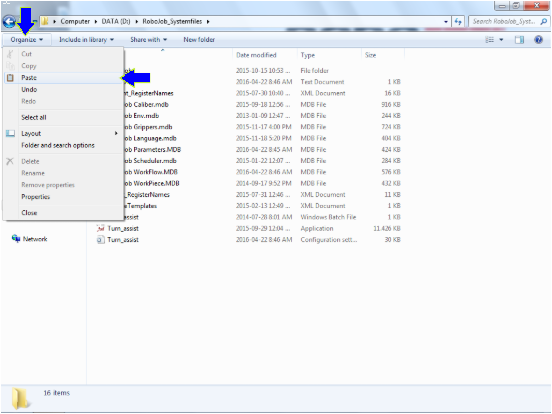
Auf Nachfrage die Dateien ersetzen (überschreiben).
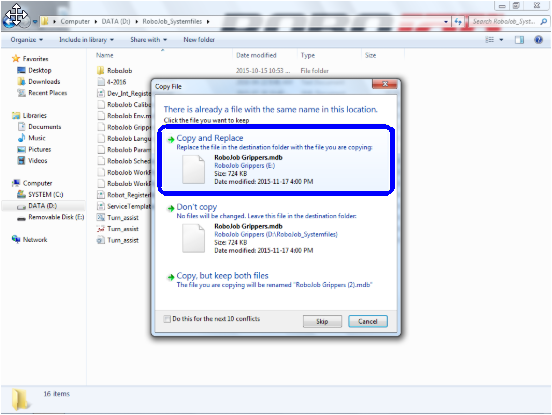
2.6. Software starten
Jetzt kann mit der geänderten Software gearbeitet werden. Überprüfen, dass das Laden der neuen Software-Dateien das gewünschte Ergebnis gebracht hat.
3. So erhalten Sie weitere Hilfe
Zögern Sie nicht, uns zu kontaktieren, wenn Sie zusätzliche Unterstützung benötigen, die über die in der RoboJob Service Knowledge Base bereitgestellten Dokumente hinausgeht.
Sie können die RoboJob-Serviceabteilung auf folgende Weise kontaktieren:
-
Help Center: service.robojob.eu
-
E-Mail: service@robojob.eu
-
Telefon: +49 7134 9199 543
Wir bitten Sie, uns folgende Informationen zur Verfügung zu stellen:
-
Seriennummer xx-xx-xxx
-
Beschreibung des mangelhaften oder defekten Teils
-
Genauer Fehlercode oder Nachricht
-
Was hat der Roboter getan
-
Was sollte der Roboter tun
-
Bilder oder Videos
Sie können diese Informationen per E-Mail an uns senden.Um große Dateien zu senden, können Sie einen Dateiübertragungsdienst wie WeTransfer verwenden: robojob.wetransfer.com.
Eine automatische Bestätigung wird nach Erhalt Ihrer Mail gesendet.

